כתובת האתר המבוקשת נדחתה: כיצד לתקן שגיאת דפדפן זו

כתובת האתר המבוקשת נדחתה הודעת השגיאה מופיעה בכרטיסיות הדפדפן. הודעת שגיאה זו מסתיימת בכרטיסיה בקשה שנדחתה שנפתחת כאשר משתמש מנסה לפתוח דף אינטרנט ספציפי.
הודעת השגיאה המלאה קובעת: כתובת האתר המבוקשת נדחתה. אנא התייעץ עם מנהל המערכת. כתוצאה מכך, משתמשים אינם יכולים לפתוח את דף האינטרנט הנדרש.
אלה כמה החלטות שעשויות לתקן את השגיאה " כתובת האתר המבוקשת נדחתה ".
תיקונים פוטנציאליים לשגיאות URL שנדחו
- בדוק אם האתר נמצא למטה
- התקן את דפדפן UR
- נקה את מטמון הדפדפן
- הפעל מחדש את הנתב שלך
- הוסף את כתובת אתר האינטרנט לאתרי האינטרנט המהימנים שלך
- פתח את הדף בדפדפן חלופי
1. האם האתר למטה?
ראשית, בדקו אם האתר מושבת או לא. יכול להיות שהאתר בדרך כלל אינו פעיל. כדי לבדוק אם זה המקרה, פתח את אתר Is it Down Right Now בדפדפן שלך.
הזן את כתובת האתר בטקסט באתר זה ולחץ על כפתור הסימון . ואז בדיקת סטטוס השרת תגיד לך אם האתר לא פעיל או לא.
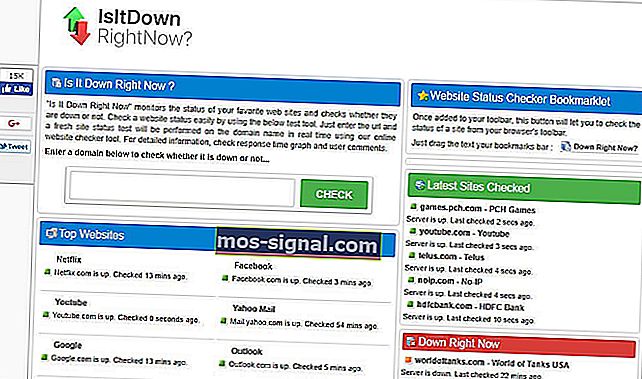
2. התקן את דפדפן UR
אם האתר שאתה מנסה לבקר פועל, ייתכן שהדפדפן שלך הוא האשם. אנו מציעים להתקין דפדפן חדש.
לדוגמה, דפדפן UR הוא בחירה מצוינת עבור משתמשי Windows 10.
אם היינו מתארים את דפדפן ה- UR באמצעות שלוש מילים, מילים אלו היו: מהיר, אמין ובטוח. אז, בעצם, זה כל מה שאתה צריך מדפדפן.
אם אתה מעדיף להשתמש בדפדפן אמין שלא זורק כל מיני שגיאות כשאתה מנסה לבקר באתר מסוים, הורד והתקן את דפדפן UR.
המלצת העורך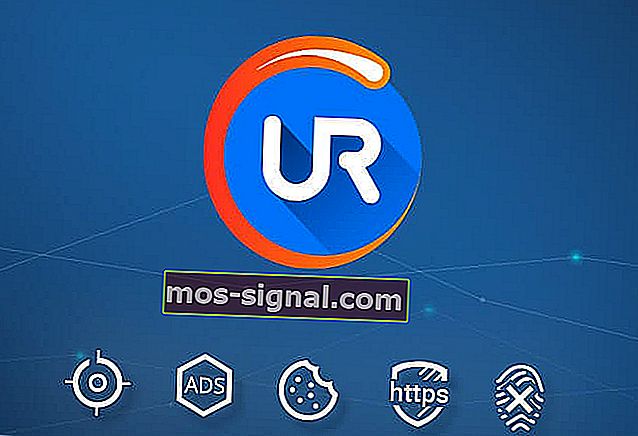 דפדפן UR
דפדפן UR- טעינת עמודים מהירה
- פרטיות ברמת VPN
- אבטחה משופרת
- סורק וירוסים מובנה
האם ספר לנו אם פתרון מהיר זה תיקן את הבעיה.
3. נקה את מטמון הדפדפן
" השגיאה שכתובת האתר המבוקשת נדחתה " יכולה להיות בגלל קובצי cookie שבורים או פגומים. חלק מהמשתמשים הצהירו כי ניקוי מטמון הדפדפן תיקן את הבעיה. משתמשי Chrome יכולים לנקות את המטמון של הדפדפן באופן הבא.
- לחץ על לחצן התפריט התאמה אישית של Google Chrome .
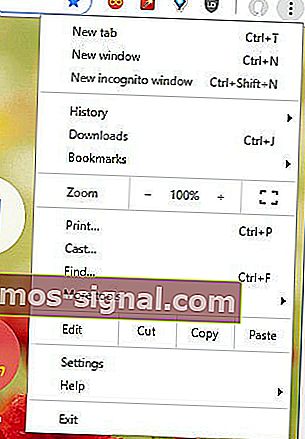
- לחץ על כלים נוספים > נקה נתוני גלישה כדי לפתוח את האפשרויות המוצגות בתצלום המצוין ישירות למטה.
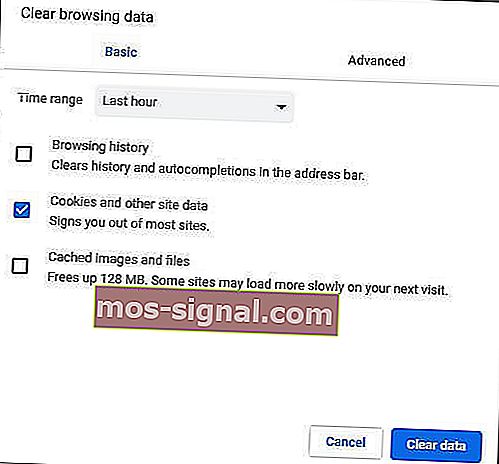
- בחר כל הזמן בתפריט הנפתח טווח זמן.
- בחר באפשרות קובצי Cookie ונתוני אתרים אחרים .
- לחץ על כפתור נקה נתונים .
משתמשים עם דפדפנים אחרים יכולים לנקות את קובצי ה- cookie שלהם בעזרת כלי CCleaner החינמי. לחץ על הורדה חינם באתר CCleaner כדי להוסיף את התוכנה ל- Windows.
לאחר מכן משתמשים יכולים ללחוץ על ניקוי מותאם אישית> יישומים ב- CCleaner כדי לפתוח את הכרטיסייה המוצגת ישירות למטה. בחר בתיבת הסימון קובצי Cookie עבור הדפדפן שלך, ואז לחץ על כפתור הניתוח . לאחר מכן, משתמשים יכולים ללחוץ על כפתור Run Cleaner .
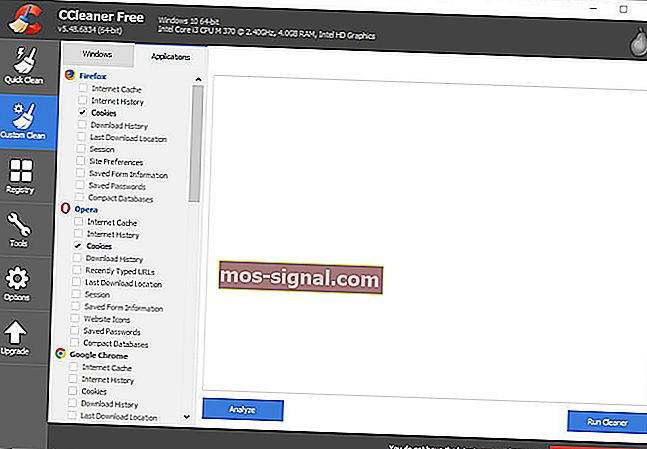
4. הפעל מחדש את הנתב שלך
חלק מהמשתמשים אישרו כי הפעלה מחדש של הנתב מתקנת את השגיאה " כתובת האתר המבוקשת נדחתה ." אז כבה את הנתב למשך כמה שעות לפחות, או אולי אפילו ליום.
ואז הפעל את הנתב שלך מחדש. לאחר מכן, דף האינטרנט שלא נפתח עשוי להיפתח בדפדפן שלך.
5. הוסף את כתובת אתר האינטרנט לאתרי האינטרנט המהימנים שלך
הוספת כתובות אתרים לאתרים מהימנים היא החלטה נוספת שחלק מהמשתמשים אישרו את השגיאה " כתובת האתר המבוקשת נדחתה ". כדי להוסיף כתובת אתר לאתרים המהימנים של Chrome, הזן 'chrome: // settings /' בסרגל ה- URL של אותו דפדפן ולחץ על Enter.
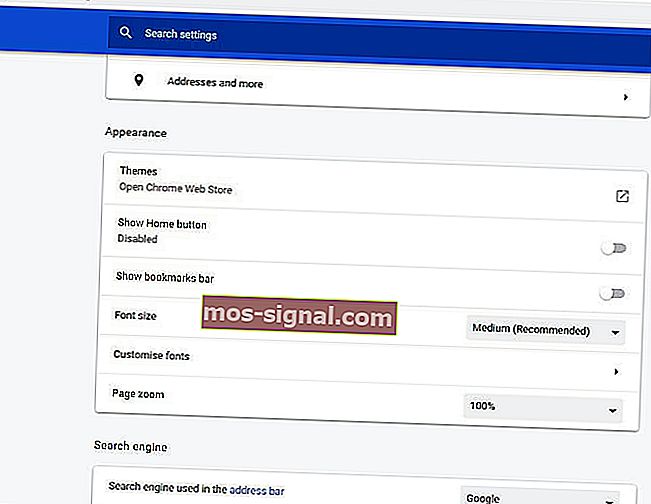
- גלול מטה בכרטיסייה הגדרות כדי ללחוץ על הלחצן מתקדם .
- לחץ על פתח הגדרות proxy כדי לפתוח את החלון שמוצג ישירות למטה.
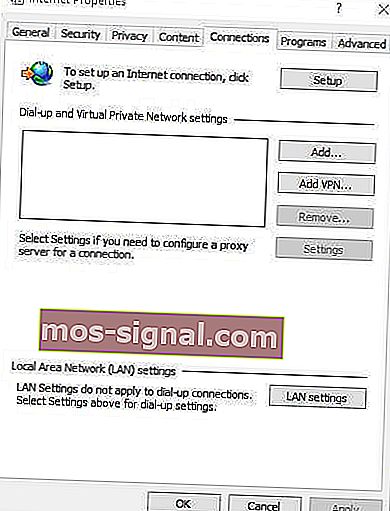
- בחר באבטחה בתצלום המצוין ישירות למטה.
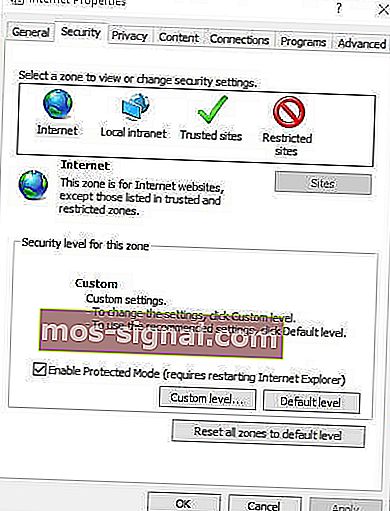
- בחר באזור אתרים מהימנים ולחץ על כפתור אתרים .
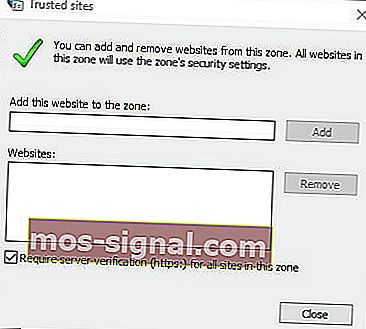
- הזן את כתובת האתר של דף האינטרנט שלא נפתח.
- לחץ על כפתור הוסף .
- לחץ על הלחצן סגור בחלון האתרים המהימנים.
- לאחר מכן לחץ על אישור בחלון מאפייני האינטרנט.
6. פתח את הדף בדפדפן חלופי
הדף הנדרש עשוי להיפתח בסדר בדפדפן חלופי. לכן, נסה לפתוח את הדף בדפדפן אחר.
אופרה, Edge, Maxthon, Vivaldi ו- Firefox הם כמה מהדפדפנים החלופיים של Windows 10 ל- Chrome שעשויים לפתוח את דף האינטרנט.
" כתובת האתר המבוקשת נדחתה " היא רק אחת מהודעות השגיאה השונות של טעינת העמודים שיכולות להופיע בדפדפנים.
התיקונים שלמעלה עשויים לתקן את הודעת השגיאה הזו ואולי כמה טעויות טעינה אחרות של העמודים.
מאמרים קשורים לבדיקה:
- תיקון: "אוי, הצמד! משהו השתבש בעת הצגת שגיאת דף אינטרנט זה ב- Google Chrome
- תיקון: שגיאת "הממ, איננו יכולים להגיע לדף זה" ב- Microsoft Edge
- כיצד לתקן את שגיאת 'שרת לא נמצא' בדפדפן פיירפוקס






